CAD的打断怎么用?
设·集合小编 发布时间:2023-04-17 15:58:54 226次最后更新:2024-03-08 12:12:42
在日常的生活中我们经常会用到CAD绘图,但是很多人不知道如何打断图形,因此如法进行下一步的编辑,那么CAD的打断怎么用呢?所以今天我们就来熟悉打断命令的使用方法。
想要玩转“CAD”,快点击此入口观看免费教程→→
工具/软件
硬件型号:小新Pro14
系统版本:Windows7
所需软件:CAD2012
快速打断
第1步
打开CAD软件,这里小编绘制一截30长的直线用来演示。

第2步
在下方的命令窗口中输入“break”,点击回车。

第3步
然后直接用鼠标在直线上点击确定断点即可,点两下就将所点之间的线段断开。


精确打断
第1步
精确断点,在输入break回车后再输入“f”,再回车。

第2步
然后点击两点,使直线处于两点之间的虚线上,然后回车。

第3步
接着鼠标放置在直线左端点,向右平稳拉动然后直接敲入数字键“10”,再回车,就算精确定下第一个断点“10”。

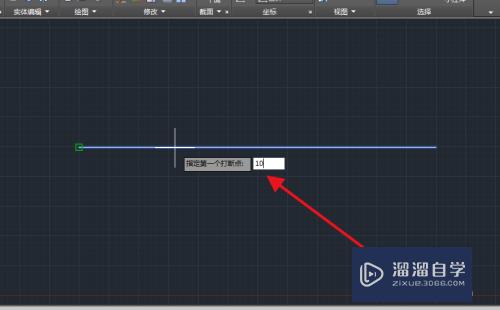
第4步
同样的道理,将鼠标放置在右端点出向左平稳拉动,在敲入数字“10”,回车,表示从右侧往左断点长度为10。


第5步
最后一条线段就被打断,数字大小根据需求更改即可。

- 上一篇:CAD2007怎么设置经典界面构成?
- 下一篇:CAD如何创建多重插入块?
相关文章
广告位


评论列表